如何在 Microsoft Excel 中使用 LOGEST 函數
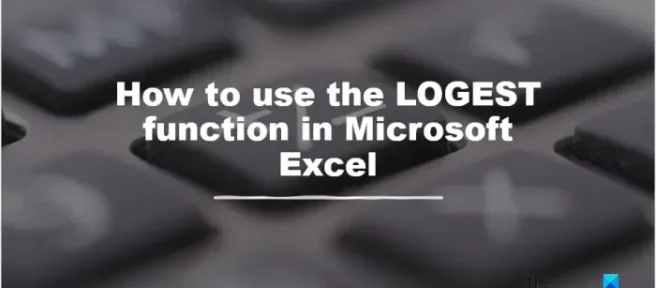
Microsoft Excel中的LOGEST 函數是一個統計函數,其目的是計算適合數據的指數曲線並返回描述該曲線的值數組。LOGEST 函數返回值數組,因此它必須作為數組公式輸入。LOGEST 公式的公式和語法如下。
公式:
LOGEST(known_y’s, [known_x’s], [const], [stats])
句法:
- Known_y’s:您在關係 y=b*m˄x 中已知的一組 y 值。這是必需的。
- Known_ x’s:一組可選的 x 值,您可能已經在關係 y= b*m˄x 中知道這些值。它是可選的。
- Const:一個邏輯值,指定是否強制常量 b 等於 1。它是可選的。
- Stats:一個常量值,指定返回額外的回歸統計數據。它是可選的。
Logest 函數在 Excel 中有什麼作用?
LOGEST 函數返回描述匹配已知數據點的指數曲線的統計信息。使用 LOGEST 函數時,輸入已知 x 等數組常量作為參數時,請使用逗號分隔同一行中的值,使用分號分隔行。
如何在 Microsoft Excel 中使用 LOGEST 函數
按照以下步驟在 Microsoft Excel 中使用 LOGEST 函數:
- 啟動 Microsoft Excel。
- 將數據輸入電子表格或使用現有數據。
- 選擇要放置結果的單元格
- 輸入公式,然後按 Enter。
啟動Microsoft Excel。
在電子表格中輸入數據或使用現有數據。
選擇要放置結果的單元格並鍵入公式 =LOGEST (B2:B5, A2:A5, D2, E2),然後按 Enter 鍵查看結果。見上圖。
B2:B5 範圍是 known_y 的值。
A2:A5 範圍是 known_x 的值。
Const 為 FALSE,Stats 為 TRUE。
還有兩種其他方法可以使用 LOGEST 函數。
方法一是單擊 Excel 工作表左上角的 fx 按鈕。
將出現一個插入函數對話框。
在對話框內的選擇類別部分,從列錶框中選擇統計。
在Select a Function部分,從函數列表中選擇 LOGEST。
然後單擊“確定”。
函數參數對話框將打開 。
在輸入框中鍵入要轉換的單元格。
然後單擊“確定”。見上圖。
方法二是單擊公式選項卡,然後單擊函數庫組中的更多函數按鈕。
將光標懸停在統計上。
然後從下拉菜單中選擇 LOGEST。
函數參數對話框將打開。
按照方法 1中的相同方法進行操作。
然後單擊“確定”。
掌握 Excel 的最佳方法是什麼?
個人可以使用多種方法來掌握 Microsoft Excel:
- 學習一些有用的快捷方式。
- 保護您的數據。
- 了解如何瀏覽 Excel 界面。
- 使用數據透視表匯總您的數據。
- 使用條件格式可視化重要數據。
- 使用快速填充。
- 使用凍結窗格功能。
- 創建一個下拉列表來組織某些數據。
我們希望這會有所幫助。



發佈留言